- 1深度解析自然语言处理(NLP)技术_自然语言技术原理剖析
- 2c语言 字母的序号_输入一个英文字母(可能是大写,也可能是小写),输出该字母在字母表中的序号(’a’和
- 3SQL数据库_数据库中standard.
- 4ChatGpt大模型入门_lainchain 大模型
- 5opencv的使用_argc == 2? cvloadimage(argv[1]) : 0;
- 6ChatGPT真的能替代程序员吗?_chatgpt能代替程序员吗
- 7HDFS 教程(超详细)_hdfs count
- 8网闸也不安全 中情局用“野蛮袋鼠”就能***内网
- 9MongoDB分布式部署方式
- 10HNU-电子测试平台与工具-无线RGB彩灯工程_pcb板 hnu
Ubuntu 22.04 安装cuda,适用20.04_ubuntu22.04可以安装cuda11.2吗
赞
踩
1. 安装CUDA 驱动
驱动安装可以使用系统自带的软件,如下图一所示,‘Software & Updates’.
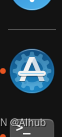
打开以后如下图二。选择图中 ‘Additional Drivers’。会显示目前装的驱动,其中,当前显示的是NVIDIA 的驱动。下边给出的几个推荐的驱动版本,根据显卡不同会有不同。我的显卡是RTX A5000,我选择470的版本驱动。选择以后点击右下角‘Apply Changes’。可能会花费一点时间,等进度条完成后,‘Revert’左侧会出现一个新的按钮‘Restart’。此时选择‘Restart’重启即可。
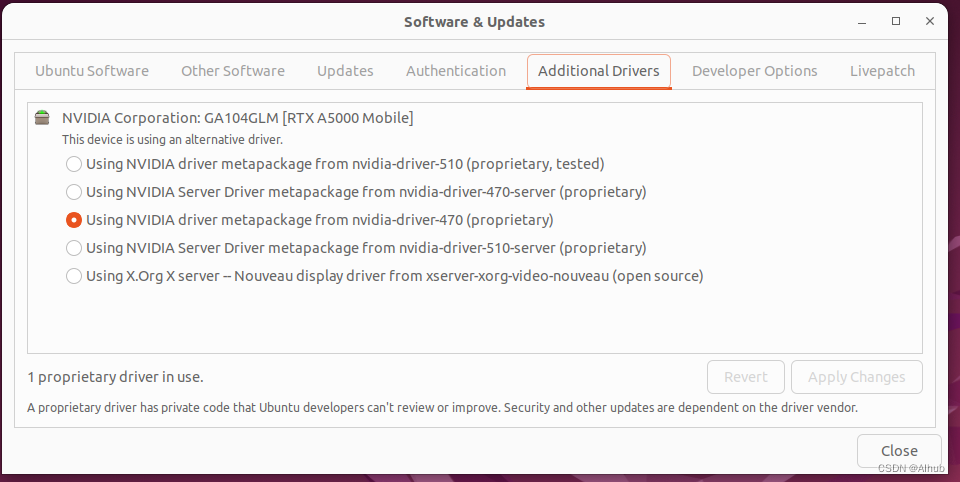
2. 安装cuda-toolkit
进入Nvidia官网 CUDA Toolkit Archive | NVIDIA Developer .选择合适的版本,点击,会进行跳转,我选择的是cuda 11.1. 打开后如图所示。注意此时没有ubuntu 22.04版本,但是没有关系,我们可以安装20.04版本。
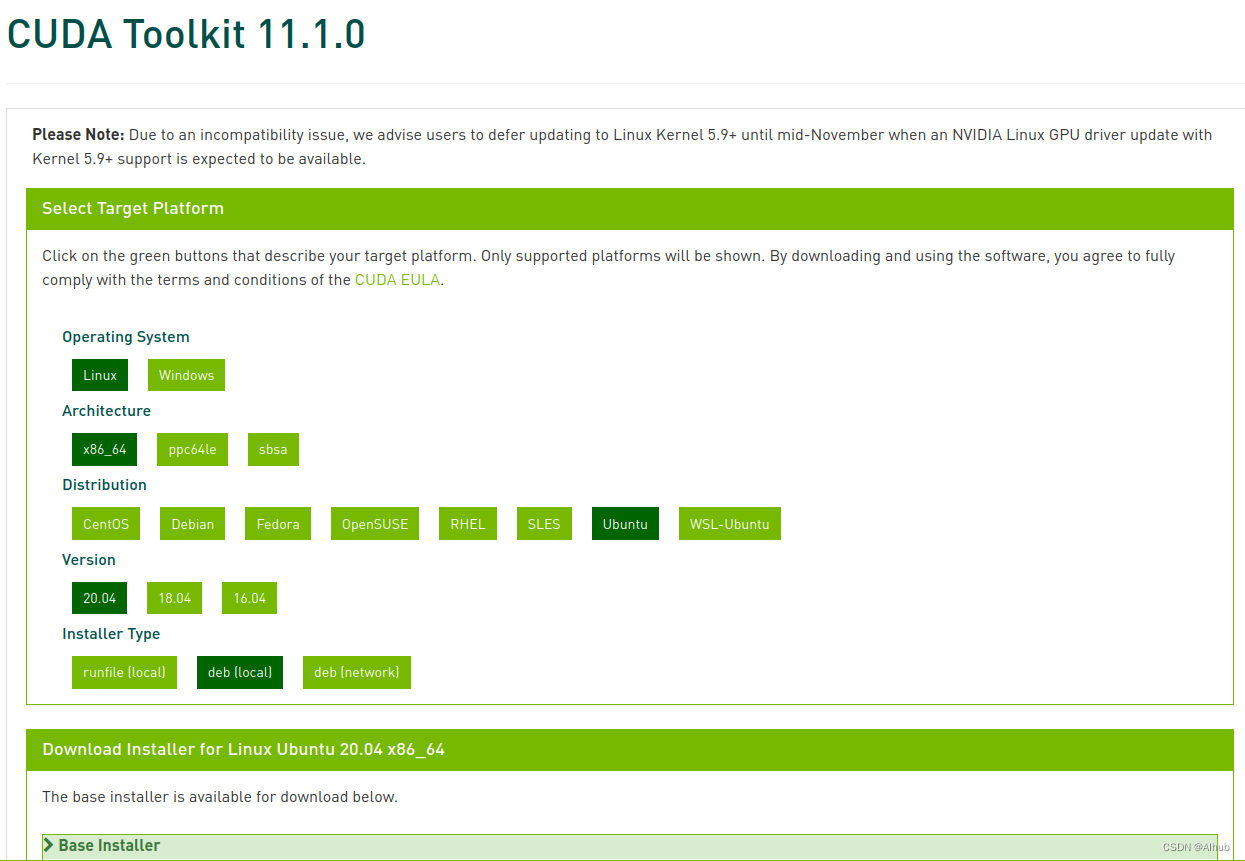
正式安装之前,我们先检查电脑中是不是有gcc。 终端中输入gcc --version . 如果提示gcc 信息,则已经安装,如果提示找不到gcc命令,则使用下面命令进行安装。安装完成后检查一下是否安装成功。
- sudo apt-get install manpages-dev
- sudo apt-get update
- sudo apt install build-essential
- sudo apt-get install manpages-dev
下面进行正式安装,如下图四是nvidia官网给出的教程。但是不需要全都输入。只需要从第三行开始输入即可。也就是下面的代码。
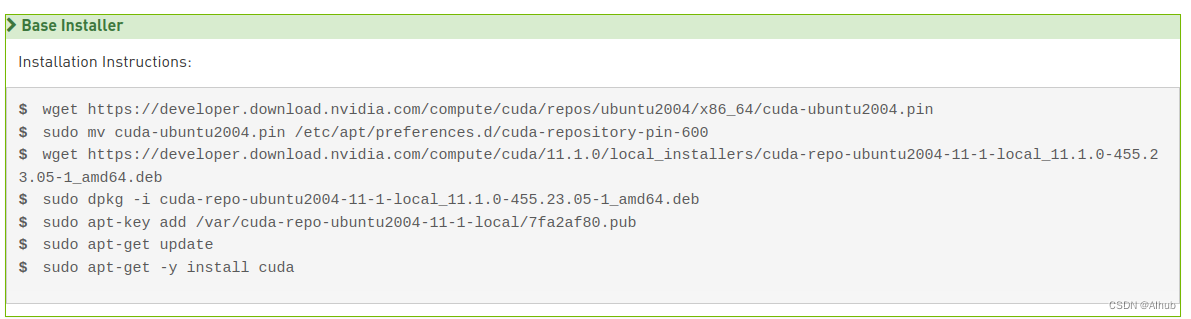
有一个地方需要注意,最后一行,我们将cuda 改成了cuda-11-1.因为如果只写cuda安装的是最新版本。
- wget https://developer.download.nvidia.com/compute/cuda/11.1.0/local_installers
- /cuda-repo-ubuntu2004-11-1-local_11.1.0-455.23.05-1_amd64.deb
-
- sudo dpkg -i cuda-repo-ubuntu2004-11-1-local_11.1.0-455.23.05-1_amd64.deb
-
- sudo apt-key add /var/cuda-repo-ubuntu2004-11-1-local/7fa2af80.pub
-
- sudo apt-get update
-
- sudo apt-get -y install cuda-11-1
3. 添加环境路径
首先确认一下cuda在本电脑上的具体文件夹名称。输入如下代码。发现确实有cuda-11.1的文具文件夹,那么我们可以直接使用这个路径。
- jianchao@jianchao-ThinkPad-P15-Gen-2i:/$ cd /usr/local/
- jianchao@jianchao-ThinkPad-P15-Gen-2i:/usr/local$ ls
- bin cuda cuda-11.1 etc games include lib man sbin share src
执行如下代码,将cuda路径添加进环境。注意将cuda-11.1的文件夹名称改成自己的。
- export PATH="/usr/local/cuda-11.1/bin:$PATH"
- export LD_LIBRARY_PATH="/usr/local/cuda-11.1/lib64:$LD_LIBRARY_PATH"
4. 测试
终端输入nvidia-smi, 和nvcc -V测试是否显示正确信息。注意nvidia-smi显示的cuda版本是驱动支持的最大cuda版本,并不是当前安装的cuda版本。 而nvcc -V显示的是当前安装的cuda版本。


